
1. 理解原生文件输入框的局限性
在web开发中,html的元素是实现文件上传功能的基础。然而,其默认样式在不同浏览器之间表现不一,且难以通过css进行深度定制,这常常导致ui设计与整体应用风格不协调。为了提供更一致、更美观的用户体验,开发者通常需要一种方法来“美化”这个文件输入框,例如使用一个自定义按钮来触发文件选择,并在一个文本框中显示选定的文件名。
2. 实现自定义文件输入框的核心思路
实现自定义文件输入框主要涉及以下几个步骤:
- 隐藏原生文件输入框: 将元素的display样式设置为none,使其在视觉上不可见。
- 创建自定义触发器: 使用一个普通的
- 模拟点击事件: 当自定义触发器被点击时,通过JavaScript(在React中通常是事件处理器)编程方式地触发隐藏的原生文件输入框的click()事件。
- 捕获文件选择: 监听原生文件输入框的onChange事件,当用户选择文件后,该事件会被触发,我们可以在此获取选定的文件信息。
- 显示文件名: 将获取到的文件名更新到组件的状态中,并将其绑定到一个普通的元素的value属性上,从而在界面上展示。
3. 逐步实现:React组件示例
我们将以一个名为DataExtractor的React组件为例,演示如何实现上述功能。
3.1 初始组件结构
首先,我们构建一个包含文本输入框、自定义按钮和隐藏文件输入框的基本组件结构。
import React, { useState } from 'react';
function DataExtractor() {
// 用于存储选定文件名的状态
const [selectedFileName, setSelectedFileName] = useState('');
// 模拟点击隐藏文件输入框的函数
const uploadFiles = () => {
document.getElementById('selectFile').click();
};
return (
<>
{/* 文本输入框,用于显示选定的文件名 */}
{/* 自定义按钮,触发文件选择 */}
{/* 隐藏的原生文件输入框 */}
);
}
export default DataExtractor;在上述代码中:
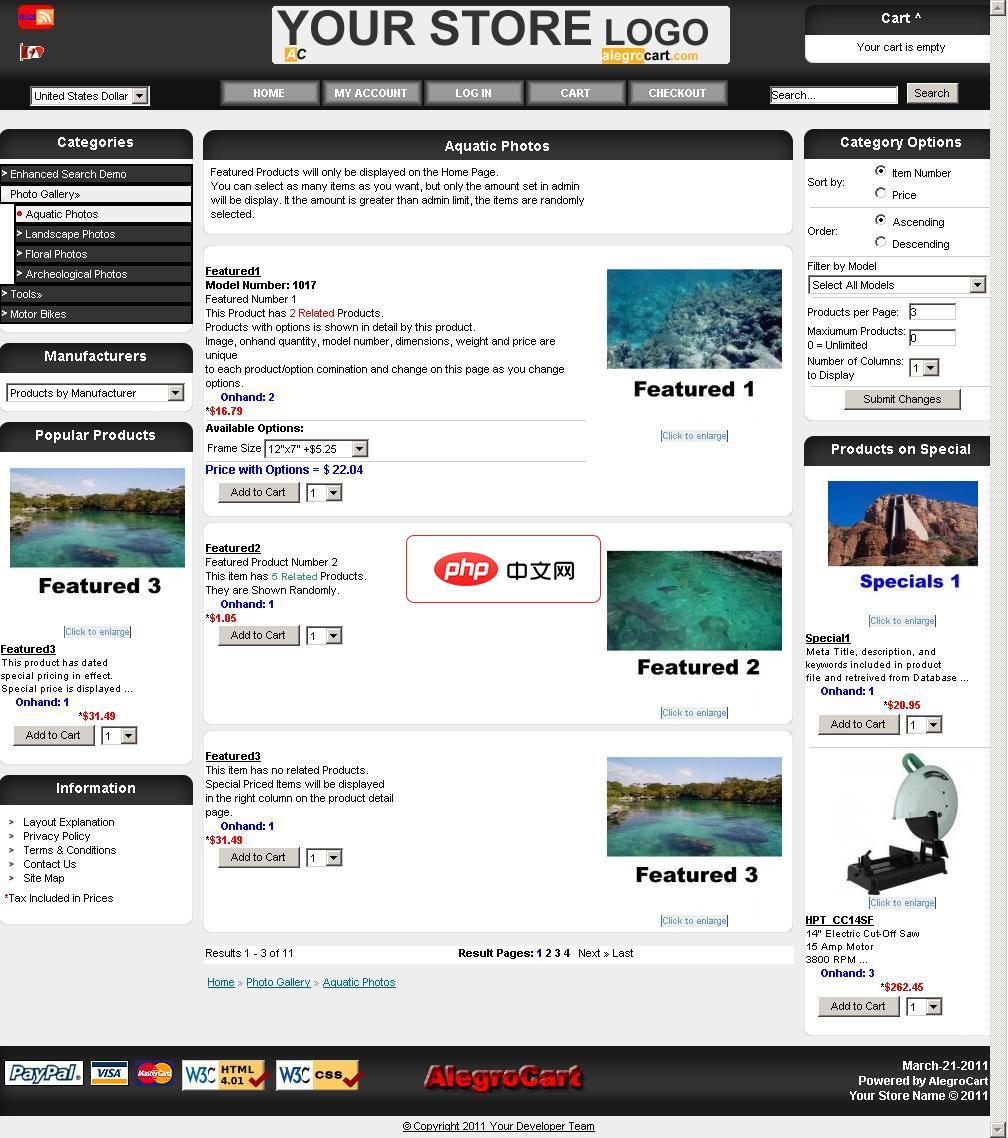
AlegroCart新功能:维类:包括在这两种线性长宽高或面积或体积长波产品尺寸允许与期权产品:让产品/期权组合独特的数量,尺寸,图像和型号。选择店铺标识管理 图片放大镜:显示一个图片放大上空盘旋时,产品形象弹出框。自定义错误报告:设置在管理员启用。 开发者只可以显示详细的信息。错误信息都写入到错误日志文件每天可以通过电子邮件发送给管理员。仓库皮卡航运模块:允许客户指定产品在商店的位置回升。增加了
- 我们引入了useState来管理selectedFileName,它将保存用户选定的文件名。
- uploadFiles函数通过document.getElementById('selectFile').click()来程序化地触发隐藏文件输入框的点击事件。
- 文本输入框的value属性被绑定到selectedFileName状态,并且设置为readOnly以防止用户直接编辑。
- 原生文件输入框通过style={{ display: 'none' }}被隐藏。
3.2 处理文件选择事件
接下来,我们需要添加一个事件处理器来响应用户选择文件后的onChange事件。
import React, { useState } from 'react';
function DataExtractor() {
const [selectedFileName, setSelectedFileName] = useState('');
const uploadFiles = () => {
document.getElementById('selectFile').click();
};
// 处理文件选择变化的函数
const handleFileChange = (e) => {
// e.target.files 是一个 FileList 对象,包含所有选定的文件
// 通常我们只关心第一个文件 (e.target.files[0])
const file = e.target.files[0];
if (file) {
setSelectedFileName(file.name); // 更新状态为文件的名称
} else {
setSelectedFileName(''); // 如果没有选择文件,则清空状态
}
};
return (
<>
);
}
export default DataExtractor;在handleFileChange函数中:
- e.target.files是一个FileList对象,包含了用户选择的所有文件。由于默认只允许选择一个文件(除非设置了multiple属性),我们通常只需要关注e.target.files[0]。
- file.name属性提供了选定文件的名称。
- 我们将file.name更新到selectedFileName状态中,React会自动重新渲染组件,从而在文本输入框中显示新的文件名。
4. 完整代码示例
import React, { useState } from 'react';
/**
* DataExtractor 组件用于演示如何自定义文件输入框并显示选定的文件名。
*/
function DataExtractor() {
// 使用 useState Hook 来管理选定的文件名。
// 初始状态为空字符串。
const [selectedFileName, setSelectedFileName] = useState('');
/**
* uploadFiles 函数:
* 当“浏览路径”按钮被点击时,此函数会被调用。
* 它通过 JavaScript 编程方式地触发隐藏的 元素的点击事件,
* 从而打开文件选择对话框。
*/
const uploadFiles = () => {
document.getElementById('selectFile').click();
};
/**
* handleFileChange 函数:
* 当用户在隐藏的文件输入框中选择文件后,此函数会被调用。
* @param {Object} e - 事件对象,其中包含文件信息。
*/
const handleFileChange = (e) => {
// e.target.files 是一个 FileList 对象,包含了用户选择的所有文件。
// 通常,我们只关心第一个文件 (e.target.files[0])。
const file = e.target.files[0];
if (file) {
// 如果用户选择了文件,则更新 selectedFileName 状态为文件的名称。
// 注意:出于安全考虑,浏览器不会提供文件的完整路径,只能获取文件名。
setSelectedFileName(file.name);
} else {
// 如果用户取消了文件选择,或者没有选择任何文件,则清空文件名。
setSelectedFileName('');
}
};
return (
<>
{/* 第一个 div 包含一个标签和一个文本输入框,用于显示选定的文件名。 */}
{/* 第二个 div 包含一个自定义按钮和隐藏的文件输入框。 */}
{/* 自定义按钮:当点击时,触发文件选择对话框。 */}
{/* 隐藏的原生文件输入框:
- type="file" 使其成为文件选择器。
- id="selectFile" 用于通过 JavaScript 获取该元素。
- style={{ display: 'none' }} 隐藏该元素,使其不可见。
- onChange={handleFileChange} 绑定文件选择事件处理器。
*/}
);
}
export default DataExtractor;5. 注意事项与最佳实践
- 安全性与隐私: 浏览器出于安全和隐私考虑,不允许JavaScript直接访问客户端文件的完整路径。file.name只能提供文件名,而非完整的文件系统路径。
- 用户体验: 确保你的自定义按钮样式清晰,能够明确地指示用户这是一个文件上传操作。可以添加一些视觉反馈,例如在文件选择后改变按钮的文本或样式。
- 错误处理: 考虑用户可能取消文件选择的情况。在handleFileChange中,如果e.target.files为空,说明用户可能取消了操作,此时应清空selectedFileName。
- 多文件选择: 如果需要支持多文件选择,可以在上添加multiple属性。此时e.target.files将包含所有选定的文件,你需要遍历它来处理每个文件,例如将所有文件名用逗号分隔显示。
- 样式定制: btn-1和output-path-input等类名可以用于自定义按钮和文本输入框的样式,使其与你的应用设计保持一致。
- 可访问性(Accessibility): 虽然隐藏了原生输入框,但仍应确保自定义按钮具有适当的aria-label或与文本输入框关联,以提高屏幕阅读器用户的体验。例如,label的htmlFor属性应指向文本输入框的id。
6. 总结
通过上述方法,我们成功地将原生HTML文件输入框的复杂性封装起来,提供了一个更具视觉吸引力和用户友好性的文件上传界面。这种技术在React应用中非常常见,它允许开发者完全控制文件上传UI的外观和行为,从而更好地融入整体应用设计。记住,核心在于隐藏原生元素,通过自定义UI触发其功能,并利用React状态管理来动态显示选定的文件信息。





























